-
纯净版xp系统一键安装图文教程
- 2017-03-27 18:00:38 来源:windows10系统之家 作者:爱win10
一键安装纯净版xp系统如何操作呢?现在有很多的用户下载好了纯净版winxp系统,但是就是不会安装纯净版xp系统,今天系统之家小编就是特意为大家讲解这样的问题的,只要使用纯净版xp系统一键安装图文教程就可以解决安装纯净版xp系统,好了,大家赶紧学习小编的纯净版xp系统一键安装图文教程吧。
一、准备工作:
1、在系统中必须安装一键还原工具。系统本身是GHOST系统的,这种系统一般都会集成一键GHOST工具,不是安装GHOST系统的,可去网上下载一个或在这个链接下载:载后在Windows桌面上安装好。
2、下载GHOST系统ISO文件。下载一个GHOST系统,下载后将其用RAR软件解压缩出来。只保留最大的GHO文件(600多M);注意该文件必须放在非系统安装盘,如你的系统安装在C盘,这个文件你就可放在D或E盘。
二、操作步骤:
1、安装好一键GHOST工具,重启电脑,在启动的过程中出现如下图的选项,用上下键操作将光标移到一键GHOST上,按回车键。
2、如果出现下面的画面,用上下链将光标移到3号位,回车就开始启动GHOST11.2了。
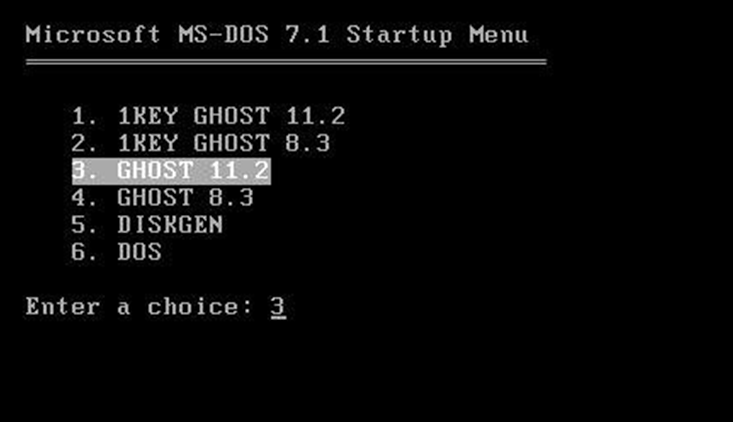
纯净版xp系统一键安装图文教程图1
3、如果已启动了GHOST系统,用鼠标按OK键进入下一步,或ALT+O也可。
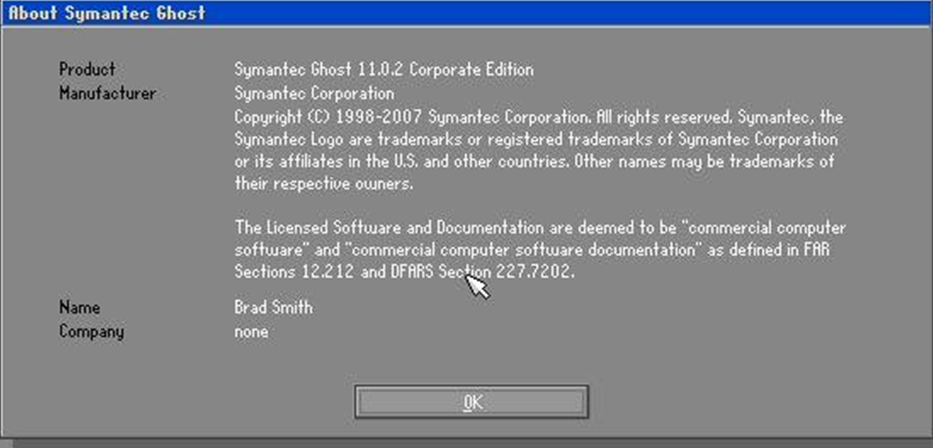
纯净版xp系统一键安装图文教程图2
4、如果链盘上左右键操作Local--- Parrtitino---From Image 光标停在From Image 这个上面的时候按下回车键。启动GHOST的还原功能。
5、找到并打开刚才下载解压出来的GHO文件。然后根据点击提示两次“OK”。
6、选中需要安装的系统盘,看SIZE的选项,硬盘大小可看出需要装在哪个盘。
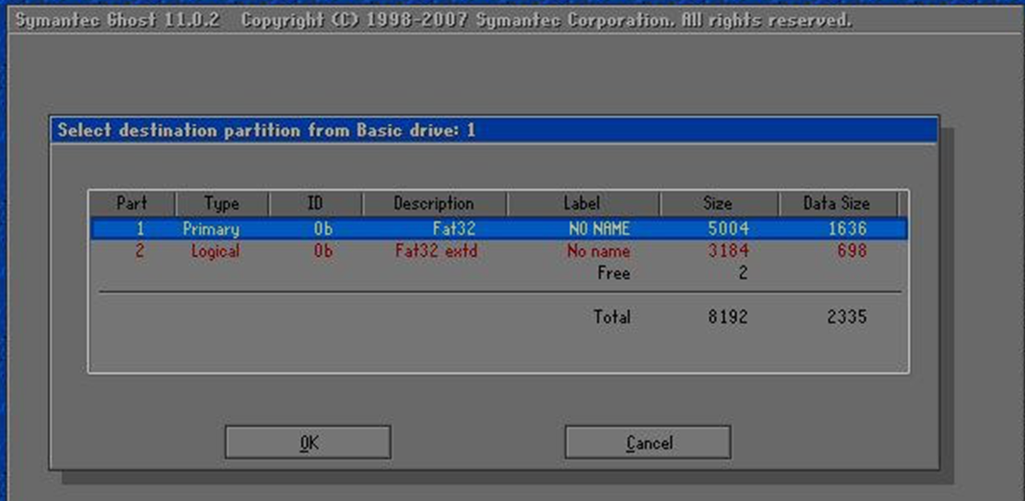
纯净版xp系统一键安装图文教程图3
7、点YES开始还原。
8、还原完毕后会出现重启提示。点Reset Computer 重启计算机。
9、重启后,进入相应的GHOST系统配置程序。此过程会自动完成,直至进入桌面。
以上就是小编为大家介绍的纯净版xp系统一键安装图文教程,纯净版xp系统一键安装图文教程到这里也全部结束了,相信大家对纯净版xp系统一键安装图文教程都有一定的了解了吧,好了,如果还想了解更多的资讯敬请关注系统之家官网吧。
猜您喜欢
- win7鼠标右键菜单屏幕上有残影怎么办..2015-05-11
- 手把手教你怎么查看备份的驱动..2016-08-16
- dede一键重装下载推荐2016-09-22
- pdf删除其中一页,小编告诉你pdf文件如..2018-01-03
- xp纯净版系统怎么样?在哪儿下载xp纯净..2016-07-17
- 手机远程控制电脑,小编告诉你手机如何..2018-04-18
相关推荐
- 如何在win8系统中刻录光盘?.. 2015-12-02
- 新萝卜家园系统怎么安装最方便.. 2017-06-09
- 电脑卡怎么办,小编告诉你电脑卡无响应.. 2018-02-26
- 轻松安装win7 64系统之家系统.. 2017-05-16
- 虚拟主机,小编告诉你什么是虚拟主机.. 2018-08-06
- win7旗舰版升级win10教程 2022-06-26





 系统之家一键重装
系统之家一键重装
 小白重装win10
小白重装win10
 AudioDirector Ultra v3.0.2713 Cracked 破解版 (音频处理特效软件)
AudioDirector Ultra v3.0.2713 Cracked 破解版 (音频处理特效软件) windows系统之家一键重装V4.7官方版
windows系统之家一键重装V4.7官方版 AutoPlay Media Studio 破解汉化版v8.1(强大的光盘自动运行制作工具)
AutoPlay Media Studio 破解汉化版v8.1(强大的光盘自动运行制作工具) 金山猎豹浏览器v3.2绿色版(安全快捷的浏览器)
金山猎豹浏览器v3.2绿色版(安全快捷的浏览器) 深度技术win7 32位系统旗舰版下载v1912
深度技术win7 32位系统旗舰版下载v1912 电脑公司ghost Win7系统下载64位纯净版1711
电脑公司ghost Win7系统下载64位纯净版1711 深度技术Ghos
深度技术Ghos Google Earth
Google Earth 芹菜浏览器 v
芹菜浏览器 v 系统之家ghos
系统之家ghos 博客导入工具
博客导入工具 Altarsoft Pd
Altarsoft Pd 系统之家ghos
系统之家ghos 系统之家Ghos
系统之家Ghos 新萝卜家园Wi
新萝卜家园Wi 粤公网安备 44130202001061号
粤公网安备 44130202001061号